Résoudre le problème de clavier de l'iPhone qui ne fonctionne pas [5 méthodes éprouvées en 2026]
Est-ce votre Le clavier de l'iPhone ne fonctionne pasCe n'est pas très agréable, car vous ne pouvez pas discuter avec d'autres personnes et risquez de manquer des messages importants. Si vous devez répondre immédiatement, vous pouvez utiliser temporairement un clavier physique comme solution de contournement. Si vous n'en avez pas, consultez cet article et suivez les étapes pour résoudre rapidement le problème.
CONTENU DE LA PAGE :
Partie 1. Réinitialiser les paramètres du clavier
Si la touche de l'étui ou certaines lettres du clavier de l'iPhone ne fonctionnent pas, assurez-vous que l'écran de votre iPhone est propre, sec et exempt d'humidité. Sinon, le capteur de l'écran de l'iPhone risque de ne pas reconnaître votre pression.
Ensuite, débranchez votre iPhone. Certains utilisateurs signalent que lorsque l'iPhone est en charge, certaines fonctionnalités de leur appareil ne répondent plus, notamment le clavier et le haut-parleur ne fonctionne pas.
Si les deux solutions ne fonctionnent pas, veuillez vous référer au guide suivant et réinitialiser les paramètres du clavier de votre iPhone.
Étape 1 : Ouvrez le Paramètres application sur votre iPhone, puis appuyez sur Général.
Étape 2 : Tout en bas de l'écran Général, appuyez sur Transférer ou réinitialiser l'iPhone.
Étape 3 : Exploiter Réinitialiser. Choisir Réinitialiser le dictionnaire du clavier. Cette option réinitialise les paramètres du clavier de votre iPhone à leur état par défaut.
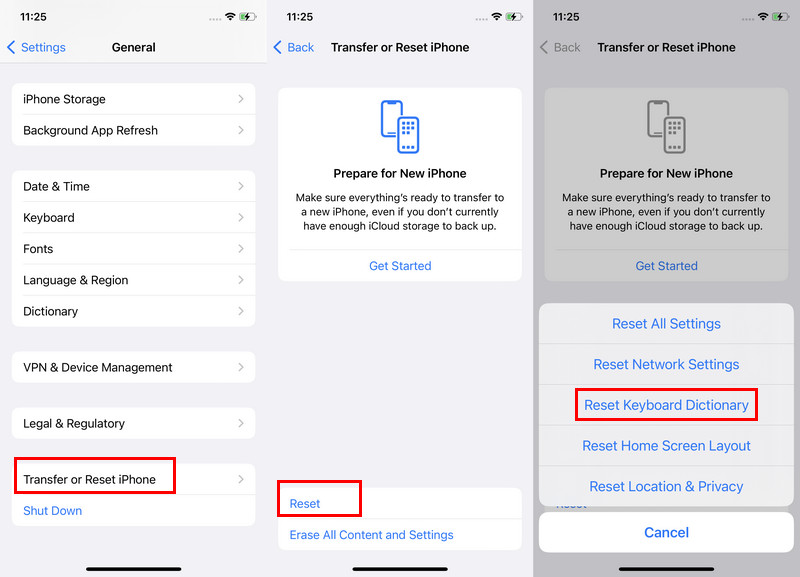
Partie 2. Supprimer les claviers tiers
La deuxième solution pour réparer un clavier iPhone défectueux consiste à supprimer les claviers tiers. En effet, certains claviers tiers ne sont pas entièrement compatibles avec iOS, ce qui peut entraîner divers problèmes, comme un dysfonctionnement du clavier emoji. Voyons comment les supprimer.
Étape 1 : Ouvrez le Paramètres application sur votre iPhone.
Étape 2 : Exploiter Général > Clavier > claviers.
Étape 3 : Appuyez sur le éditer en haut à droite. Balayez vers la gauche sur les claviers tiers et appuyez sur effacer.
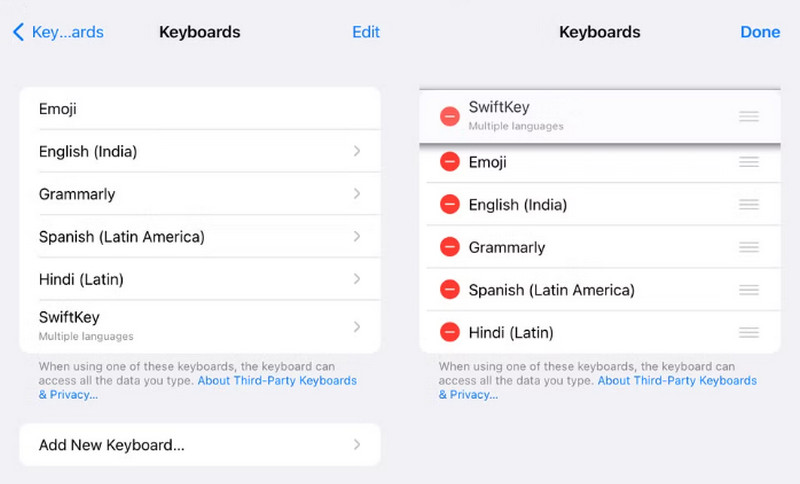
Partie 3. Activer le retour clavier
Cette méthode vise à résoudre le problème de non-fonctionnement du clavier tactile de l'iPhone. Apple propose un retour tactile pour faciliter l'utilisation. Si le retour tactile et le son du clavier de votre iPhone ne fonctionnent pas, vérifiez que les paramètres correspondants sont corrects.
Étape 1 : Open Paramètres et appuyez sur Accessibilité.
Étape 2 : Trouvez , sous PHYSIQUE ET MOTEUR et appuyez dessus.
Étape 3 : Tout d'abord, basculez Vibration activé. Ensuite, entrez Haptics et activez Son et Haptiques.
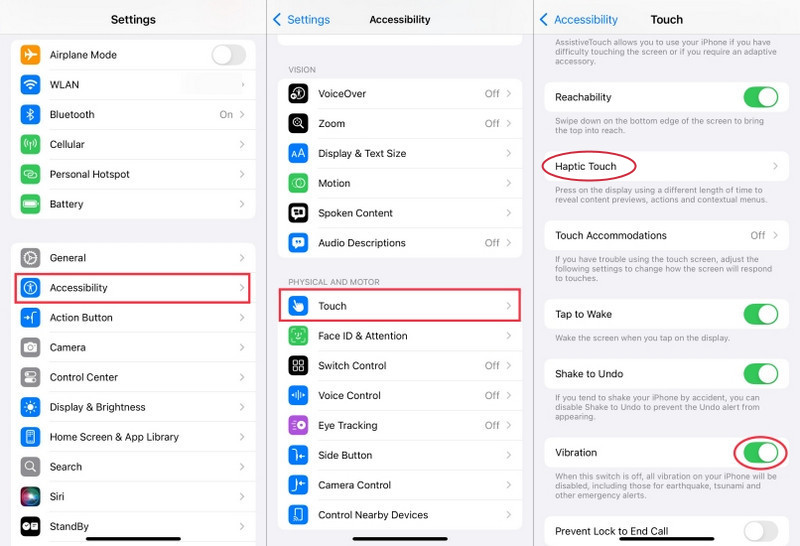
Partie 4. Mettre à jour la version iOS
Similaire à la résolution d'autres problèmes d'iPhone, tels que Bluetooth ne fonctionne pasMaintenir la version d'iOS à jour est toujours essentiel. Certaines versions d'iOS, comme iOS 17, sont sujettes à des ralentissements du clavier et à des erreurs de frappe. Apple recueillera rapidement les signalements des utilisateurs et les corrigera dans la prochaine version d'iOS. Par conséquent, si vous avez essayé de nombreuses solutions sans succès, mettez à jour votre version d'iOS.
Étape 1 : Encore une fois, ouvert Paramètres et touchez Général.
Étape 2 : Exploiter Mise à jour du logiciel au sommet.
Étape 3 : Choisir Mettre à jour maintenant or Mise à jour ce soirLa mise à jour durera de quelques minutes à quelques heures.
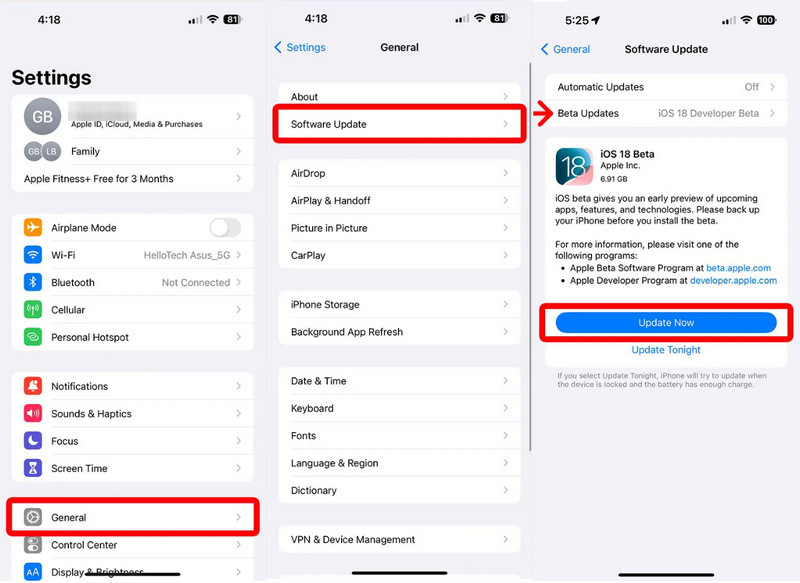
Partie 5. Réparer immédiatement le clavier de l'iPhone qui ne fonctionne pas
Les quatre premières solutions visent à résoudre les problèmes de clavier d'iPhone les plus courants. Cependant, le problème peut être dû à divers facteurs inattendus. Par conséquent, si ces quatre solutions ne fonctionnent pas, utilisez la solution complète et efficace pour iOS : Apeaksoft iOS System Recovery.
Une chose est claire : aucun problème ne survient sans raison. Cependant, il est impossible d'en déterminer toutes les causes et de les résoudre, car elles sont souvent imbriquées et imprévisibles, ce qui rend difficile l'identification précise du problème. C'est pourquoi Apeaksoft iOS System Recovery intervient. Il ne diagnostique pas la cause, mais rétablit directement tous les composants de votre iPhone.
Réparer rapidement le clavier de l'iPhone qui ne fonctionne pas
Voyons comment résoudre le problème du clavier de l'iPhone qui ne fonctionne pas.
Étape 1 : Téléchargez le programme sur votre ordinateur et connectez votre iPhone à cet ordinateur. Cliquez sur Restauration de Système iOS sur l'interface.

Étape 2 : Vous pouvez d'abord essayer le Solution rapide gratuite et voyez si le problème est résolu. Sinon, cliquez sur le bouton Fixer bouton en bas.

Étape 3 : Essaie le Mode Standard et Mode avancé à son tour, et cliquez Confirmer.

Étape 4 : Suivez les instructions à l'écran et téléchargez le firmware. Enfin, cliquez sur Prochaine pageVous verrez le programme commencer à résoudre le problème automatiquement.

Conclusion
Pourquoi le clavier de mon iPhone ne fonctionne pasNous espérons que cet article vous aura permis de clarifier certaines choses. Le problème du clavier de l'iPhone survient occasionnellement. Évitez de modifier les paramètres et d'installer des applications non fiables, sauf nécessité absolue. Pour les problèmes persistants, l'assistance Apple est la meilleure solution.
Articles Relatifs
Si le navigateur Safari ne fonctionne pas, assurez-vous d'abord d'avoir activé le Wi-Fi et les données mobiles. De plus, ne définissez pas de limite de temps d'écran pour Safari.
Comment résoudre le problème des notifications de l'iPhone qui ne fonctionnent pas ? Cet article présente six solutions simples, de la vérification des paramètres de l'iPhone à l'utilisation du logiciel de récupération système iOS.
Il arrive que Siri ne réponde pas. Pour résoudre ce problème, vous devez d'abord vérifier que Siri est activé dans Réglages > Siri et recherche.
Si les notifications de texte de votre iPhone ne fonctionnent pas, lisez et suivez nos solutions vérifiées pour résoudre ce problème efficacement.

